1、该主机是因为开机不了,且系统出现故障,不断重启,所以重装系统是可行的处理方法。用PE进入之后,用DiskGenius工具查看该磁盘并没有发现gpt模式分区。是MBR分区格式;
2、由于U盘引导不是uefi引导,所以我将BIOS的硬盘SATA模式改为IDE模式。保存重启即可;
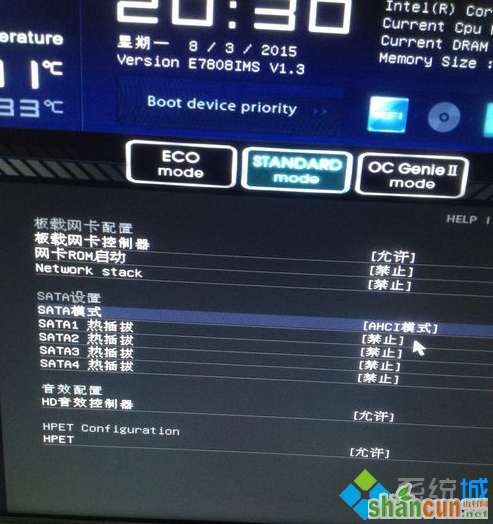


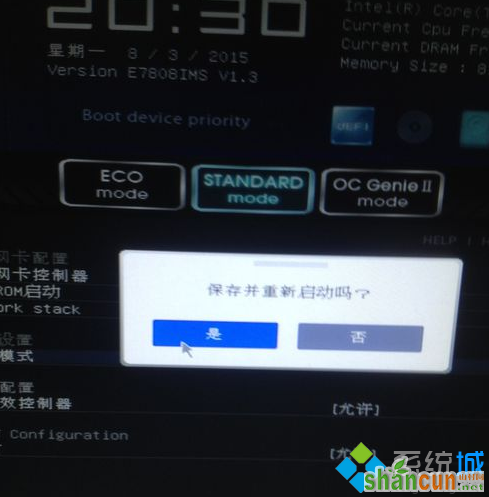
3、进入PE,我使用的是winntsetup工具来重装系统,这种方法比较常见。但是这次使用这个方法,重启之后发现在启动服务时候就弹出无法安装完成的错误框,不断重启,故障就出现这里。
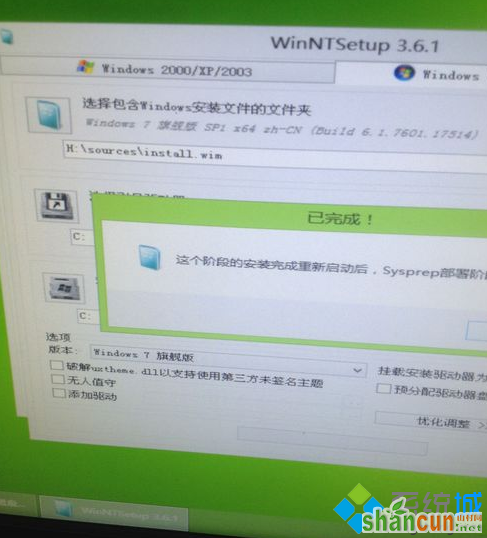
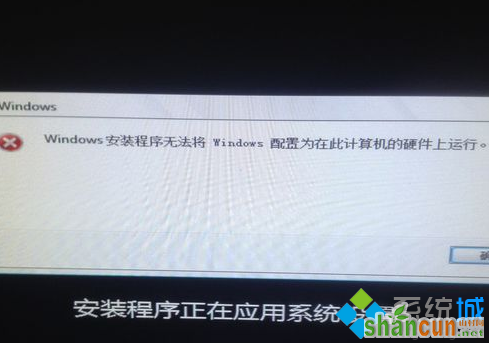
5、可能是因为我U盘并没有UEFI引导又或者我的win7系统是UEFI引导,在启动设备服务激活过程中发现分区格式不符导致。因为我的磁盘分区格式MBR。因此,我选用了原版win7的光盘安装,安装步骤大家应该很熟悉。顺利安装完毕。
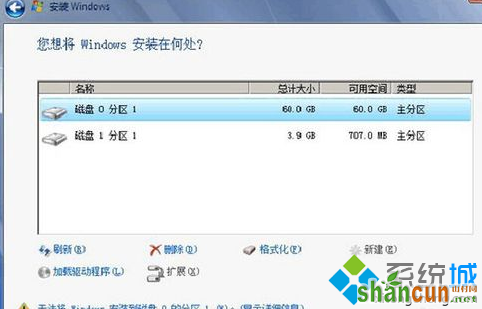

按照上述方法操作就可以成功安装win7系统了,重装系统的时候碰到此类问题,不要着急,按照上面方法操作设置即可。















